蓝牙鼠标频繁卡顿?一招解决 Win10/11 的 USB 省电机制干扰问题
问题背景
在使用蓝牙鼠标时,很多用户会遇到以下问题:
- 鼠标移动卡顿、延迟明显
- 偶尔断连,需重新配对
- 尤其在笔记本合盖或待机后恢复时更明显
这些问题在 Windows 10/11 系统中尤为常见,根源之一就是系统默认启用了 USB 省电机制,导致蓝牙模块在空闲时被“休眠”,影响鼠标数据传输。
原因分析
Windows 为了节能,会自动关闭部分硬件设备的电源,包括:
- 蓝牙适配器(如 Intel Wireless Bluetooth)
- USB 根集线器
- 鼠标和其他输入设备
这项机制虽然能延长电池续航,但对实时性要求高的设备(如鼠标)却是致命打击。
解决方案:关闭 USB 省电机制
以下是详细操作步骤,适用于 Win10/Win11:
禁用蓝牙适配器的省电选项
- 打开“设备管理器”
- 找到 蓝牙 → 选择你的蓝牙模块(如 Intel Wireless Bluetooth)
- 右键 → 属性 → 切换到“电源管理”标签页
- 取消勾选:“允许计算机关闭此设备以节约电源”
✅ 成功截图如下所示:
- 第一项已取消勾选
- 第二项(唤醒电脑)为灰色不可选
禁用 USB 根集线器的省电选项
- 在“设备管理器”中展开 通用串行总线控制器
- 找到所有“USB 根集线器”或“USB Hub”
- 重复上述步骤:取消电源管理中的勾选
鼠标设备也要检查
- 展开“鼠标和其他指针设备”
- 对每个设备执行相同操作,确保不会被系统自动关闭
补充建议
- 确保蓝牙驱动为最新版本(建议从官网下载安装)
- 尽量避免多个蓝牙设备同时连接,减少带宽占用
- 如果鼠标支持 2.4GHz 接收器连接方式,可尝试切换以排除蓝牙干扰
总结
通过关闭 USB 省电机制,我们可以显著提升蓝牙鼠标的稳定性和响应速度。这一方法简单有效,适用于大多数 Windows 用户,尤其是使用 Intel 蓝牙模块的笔记本电脑。
如果你也遇到类似问题,不妨试试这个方法。欢迎在评论区交流你的经验或遇到的其他问题!
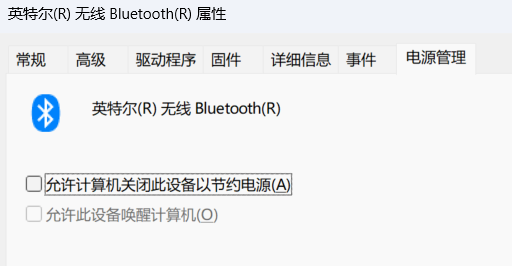

——list类的模拟实现)






)








)

